Inaktivera visuella effekter av Windows 10 för att göra det mer lyhörd
Om du uppgraderade en äldre dator från Windows 7 tillWindows 10 kanske du märker att det övergripande gränssnittet inte svarar som du vill. Att stänga av en del eller alla visuella effekter bör göra saker och ting smidigare.
Stäng av visuella effekter
Klicka på Start och typ: avancerade systeminställningar och välj Visa avancerade systeminställningar från resultaten längst upp eller bara trycka på Enter.

Klicka sedan på Inställningar i avsnittet Prestanda.
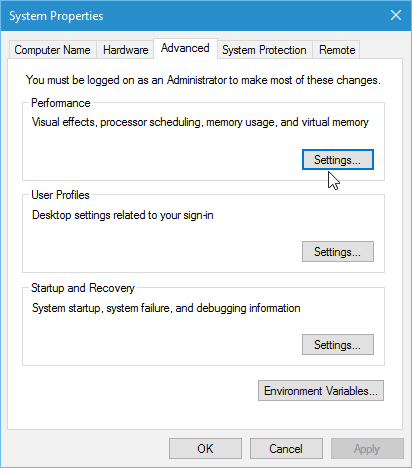
Här kan du avmarkera olika visuella effekter som tar extra resurser. Från listan finns det två saker som jag alltid avmarkerar för att göra användargränssnittet mer lyhörd.
- Animera fönster när du minimerar och maximerar
- Visa fönsterinnehåll medan du drar
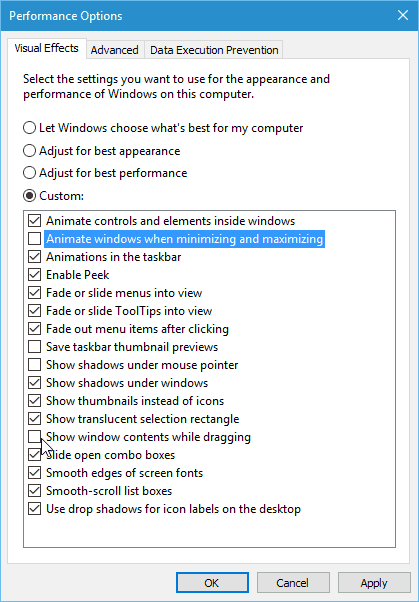
Ju mer du inaktiverar, desto mer lyhörd gränssnittet blir, särskilt på äldre hårdvara. Om du inte bryr dig om något "ögon godis" kanske du vill inaktivera allt. För att göra det, välj bara Justera för bästa prestanda alternativ.

Dessa inställningar har varit tillgängliga i Windowssedan XP-dagarna, men de förbises ofta. Under Windows Vista-eran var det en favoritprestation att stänga av visuella effekter eftersom det var så resurskrävande, men det kan fortfarande fungera idag med Windows 10.
Försök och se själv hur mycket snällare Windows känns efter att ha gjort justeringarna.
Det här är bara ett par enkla tips för att förbättra prestandan. Vilka inställningar justerar du för att Windows ska köra bättre? Låt oss veta i kommentarerna nedan.
![Stäng av fönsterskuggor för alla Windows 7-teman [Hur du gör]](/images/microsoft/turn-off-window-shadows-for-all-windows-7-themes-how-to.png)









Lämna en kommentar